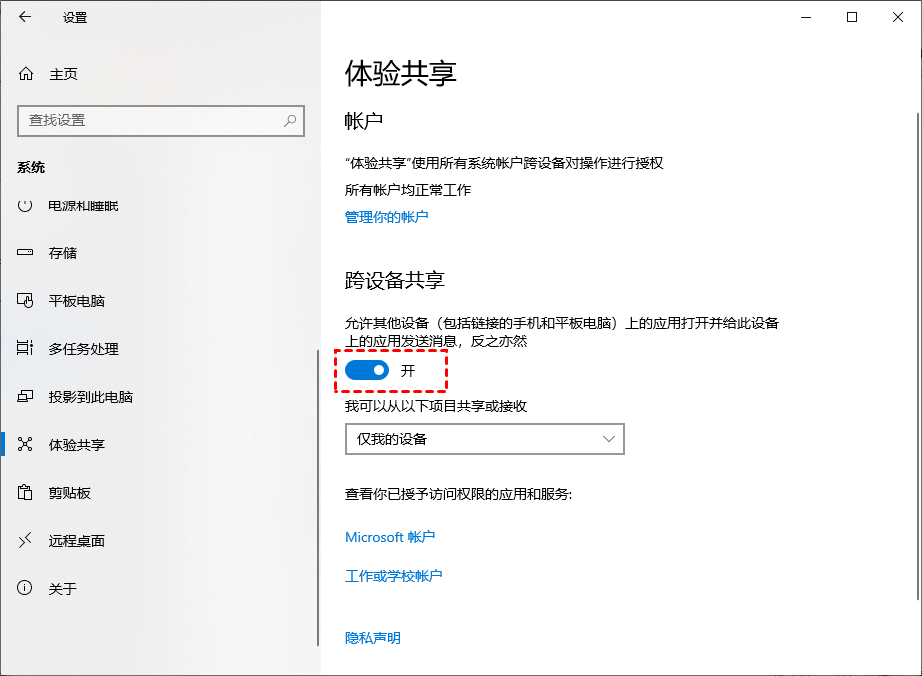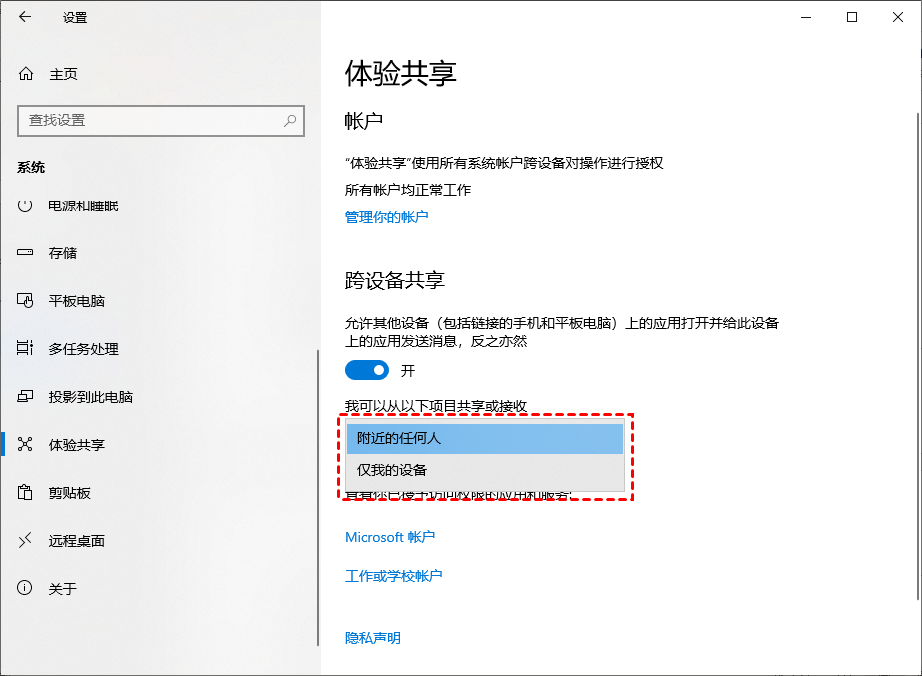两台笔记本电脑如何共享文件?(3种方法)
两台笔记本电脑如何共享文件?这篇文章为您提供了三种不同的笔记本电脑共享文件的方法。
如何在两台笔记本电脑之间共享文件?
“我需要帮助,我现在需要从我的笔记本电脑共享文件到我朋友的笔记本电脑上,两台笔记本电脑如何共享文件?有什么简单又好用的方法可以推荐下?”
三种笔记本电脑之间共享文件的方法
现在随着技术的发展,在笔记本电脑之间共享文件并不困难。在这文章中,我们将分别向您展示如何在同一WiFi下两台电脑互传文件,如何通过网络在笔记本电脑之间共享文件,以及如何在没有互联网的情况下在笔记本电脑之间共享文件。
方法1.使用WiFi在笔记本电脑之间共享文件
两台笔记本电脑如何共享文件?如果两台笔记本电脑都连接到同一个WiFi,您可以使用Windows内置的功能附近共享在笔记本电脑之间无线共享文件。此方法仅适用于Windows 10和Windows 11,并且两台笔记本电脑都需要连接到同一网络。
步骤1. 两台笔记本电脑如何共享文件?在电脑上按Windows + I键打开设置,再选择“系统” > “体验共享”,然后将“跨设备共享”按钮打开。
步骤2. 从下拉菜单中根据自己的需要选择共享模式。
附近的任何人:您的电脑将共享或接收来自附近所有设备的内容。
仅我的设备:您的电脑将仅与使用相同微软帐户的设备共享或接收内容。
步骤3. 选中您要共享的文件,右键单击选择“共享”,在弹出窗口中选择要传输文件的目标设备,然后目标设备将收到通知,单击“保存并打开”即可共享文件。
方法2.通过网络在笔记本电脑之间共享文件
两台笔记本如何共享文件?如果两台笔记本都没有连上WiFi或局域网,那么您可以通过网络在笔记本电脑之间共享文件。通过网络将文件从笔记本电脑传输到另一台笔记本电脑简单又快速的方法是使用免费的远程文件传输软件——远程看看软件。
- 兼容性强:远程看看适用于多个Windows版本,包括Windows家庭版。
- 无人值守:远程看看支持您可以与无人值守的计算机共享文件。
- 高速传输:它以非常快的速度传输文件,可以通过网络传输大文件。
- 高安全性:文件传输过程由椭圆曲线密码(ECC)加密保护,防止您的数据泄露。
- 多种功能:作为远程桌面工具,它还允许您完全控制和远程管理另一台计算机。
步骤1. 在两台笔记本电脑上打开下载中心安装并启动远程看看,然后单击“注册”。
步骤2. 成功注册后并登录,您的设备将自动分配到您登录的帐号并且在另一台笔记本电脑上登录同一个账号。
步骤3. 进入“设备”选项选择您的目标笔记本电脑,然后单击“文件传输”。
步骤4. 在文件传输对话框中选择目标文件后,您可以通过单击箭头在设备之间自由传输文件。
若需要远程传输大量的文件可以将账号升级为专业版或企业版,然后您就可以远程传输单个文件不超过2TB的文件。
方法3.无网络情况下笔记本电脑之间共享文件
两台笔记本电脑如何传输文件?如果您想在没有互联网的情况下在笔记本电脑之间共享文件,使用U盘共享文件是一个不错的方法。
步骤1. 找到兼容的存储设备并将其连接到共享文件的笔记本电脑。之后,将您希望共享的文件包含在其中。
步骤 2. 将U盘从共享文件的笔记本电脑中取出,然后插入接收文件的笔记本电脑。将文件从U盘拖放到笔记本电脑。
总结
两台笔记本电脑如何共享文件?您可以使用远程看看软件在两台笔记本电脑之间共享文件,或者使用系统自带的共享功能或U盘共享文件。值得一提的是,远程看看软件除了可以传输文件外,它还提供了许多实用功能,如共享电脑屏幕、手机投屏、隐私屏等。如果您对此软件感兴趣的话,快来下载体验一下吧!